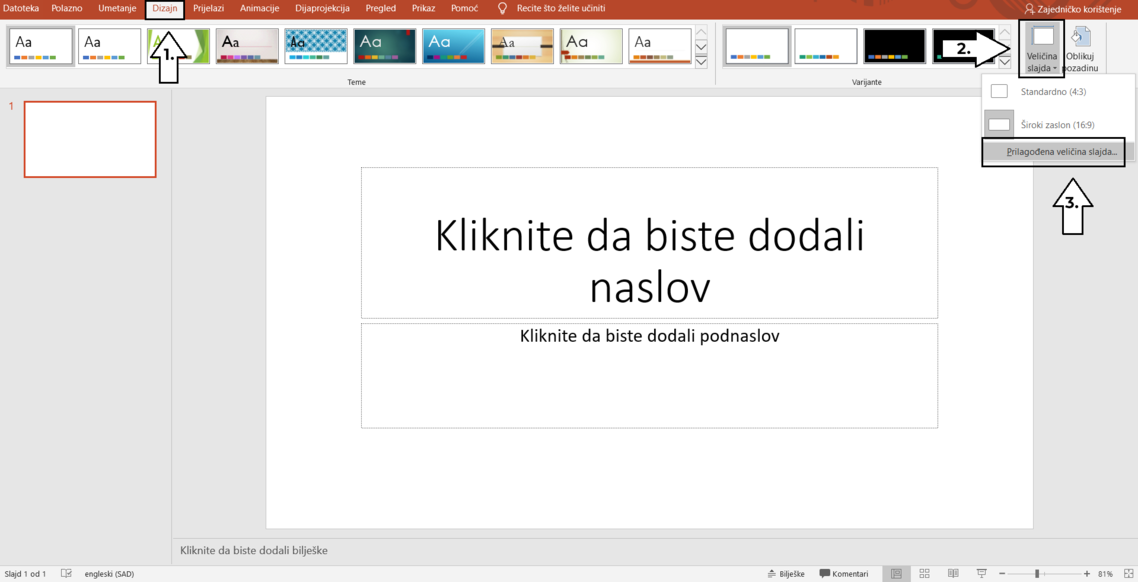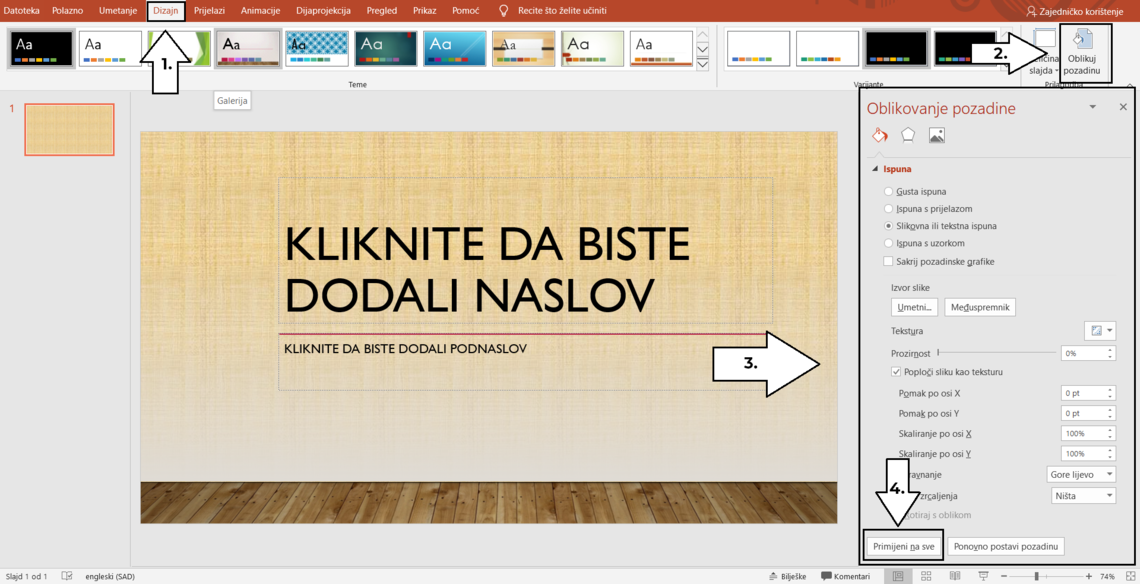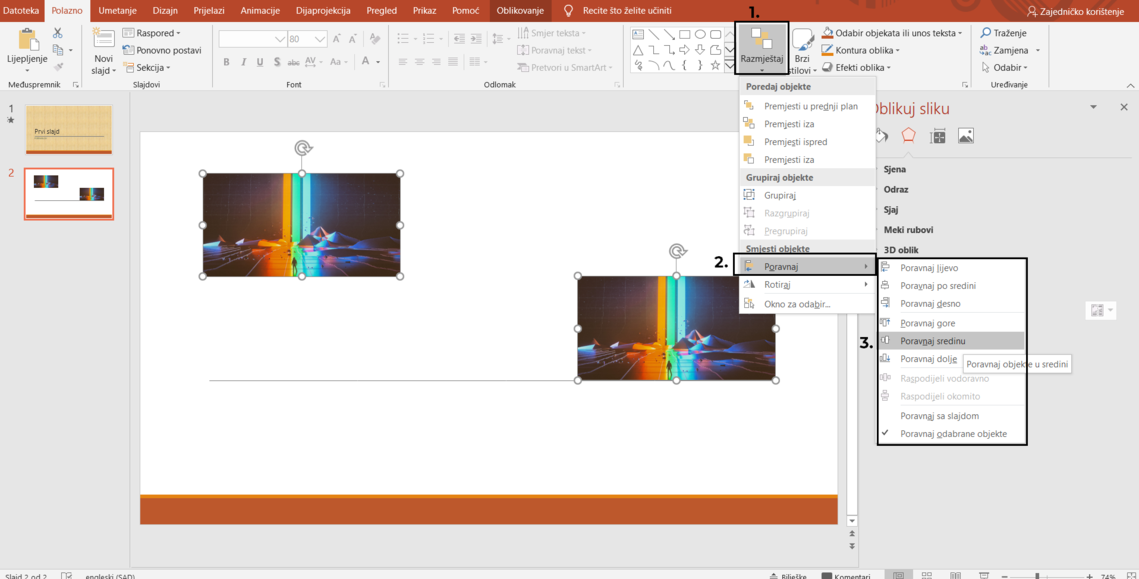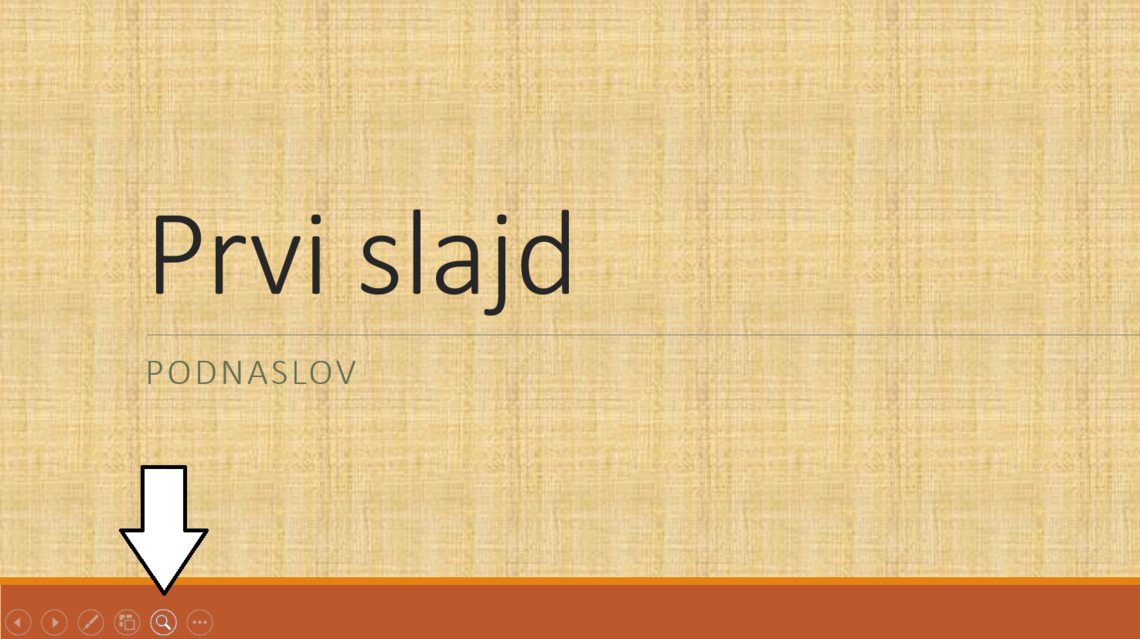Microsoft PowerPoint: 5 trikova za jedinstvene prezentacije
8. 11. 2019.

Samo jedna kvalitetna PowerPoint prezentacija može uvjeriti, prodati, motivirati ili omogućiti napredak u karijeri.
U sljedećem članku pročitajte kako pomoću nekoliko brzih trikova možete svoje prezentacije učiniti za klasu boljima.
Učitelji ih koriste da bi učenicima približili nova znanja, start-up tvrtkama olakšavaju prodaju novih ideja, a gotovo je nemoguće održati zanimljiv poslovni sastanak bez PowerPoint prezentacije. Iako korištenje Microsoft PowerPointa više nije novo i uzbudljivo kao što je bilo nekada, kvaliteta prezentacije i dalje može odlučiti o smjeru nečije karijere.
Kako bi i vaša prezentacija zadržala pažnju publike do samog kraja, isprobajte neke od sljedećih trikova:
1. Promijenite veličinu slajda
Mnogi nisu ni svjesni da se predložena veličina slajda u PowerPointu može promijeniti kako god želite. Da biste iznenadili i granice svog slajda učinili jedinstvenim, odaberite karticu Dizajn, zatim na desnom kraju trake Veličina slajda i konačno Prilagođena veličina slajda. Ovdje možete odabrati neku od predloženih veličina ili visinu i širinu slajda potpuno prilagoditi svojoj želji.
2. Dizajnirajte svoj predložak
Ako vam već pripremljeni predlošci prezentacija ne ispunjavaju očekivanja jer imate puno kreativniju ideju, PowerPoint će vam rado dati mogućnosti da sami kreirate svoj dizajn koji onda možete primijeniti na cijelu prezentaciju. Da biste to učinili, posjetite još jednom karticu Dizajn i skroz desno na kraju vrpce odaberite Oblikuj pozadinu. Ovdje možete napraviti gotovo sve što poželite. Kada ste gotovi, odabirom Primijeni na sve provući ćete dizajn kroz cijelu prezentaciju. Svoju novu temu možete sačuvati i za buduće prezentacije.
3. Pokrenite slajdove
Kartice Prijelazi i Animacije neprijatelji su dosadnim i statičnim prezentacijama. Ne bojte se poigrati efektima kako biste publiku dodatno zabavili svojom prezentacijom. Odabirom opcije Prilagođeni put možete čak nacrtati svoju vlastitu putanju kojom će se objekti kretati i tako kreirati svoju jedinstvenu animaciju
4. Poravnajte umetnute objekte
Pravilan raspored elemenata uvijek je ugodan oku. Da biste ga postigli, možete ručno pomicati elemente dok otprilike ne pogodite željeni raspored. No naša preporuka je izbjeći greške ljudskog oka i koristiti već ugrađenu opciju za poravnavanje u PowerPointu. Prvo obilježite mišem elemente koje želite poravnati, na primjer dvije slike. Preko kartice Polazno doći ćete do opcije Razmještaj. Osim što ovdje možete slagati elemente jedne preko drugih, odabir opcije Poravnaj pomoći će vam poravnati obilježene elemente automatski i bez greške.
5. Zumirajte važne informacije
Ponekad određeni dio slajda tijekom prezentacije zahtjeva dodatnu pozornost i želite ga posebno istaknuti. Odlične su vijesti da PowerPoint nudi opciju i za to. Nakon što započnete dijaprojekciju, pomaknite miš i u donjem desnom kutu pojavit će se niz simbola. Kliknite na povećalo te zatim odaberite dio slajda koji želite zumirati. Hoće li ostatak slajda u tom slučaju postati nedostupan? Neće, pojavit će se ruka kojom možete pomicati zumirani dio te pokazivati i druge dijelove slajda dok je uvećan. Kad ste gotovi i želite se ponovno vratiti na prikaz cijelog slajda odjednom, samo pritisnite desnu tipku miša.
Da zaključimo, korištenjem ovih trikova možete prosječnu PowerPoint prezentaciju pretvoriti u nešto posebno i učiniti ju zvijezdom izlaganja. Naravno, pripazite da prezentacija ipak ostane samo pomoć iz pozadine, a ne jedino na što će publika obraćati pozornost. Imate li vi omiljeni Microsoft PowerPoint trik koji nismo spomenuli? Podijelite ga u komentarima!